
Situasi yang berbeda memerlukan pengaturan telepon yang berbeda. Pemberitahuan geser mungkin berguna di tempat kerja, tetapi Anda mungkin lebih suka getaran yang lebih dingin di rumah. Jika Anda memiliki perangkat Android, Anda dapat mengotomatiskan proses membungkam telepon Anda .
Seperti banyak hal yang berkaitan dengan Android, ada beberapa cara berbeda untuk mencapai ini. Google Assistant mencakup metode yang akan berfungsi dengan perangkat Android apa pun, tetapi handset Google Pixel juga memiliki metode yang lebih "bawaan". Kami akan membahas keduanya.
TERKAIT: Cara Menjeda Pemberitahuan di Android
Membungkam telepon Anda di rumah dengan rutinitas asisten google
Dengan google assistant rutin, Anda hanya perlu menggunakan perintah suara untuk memasukkan ponsel Anda diam. Ini berguna jika Anda memiliki Google Nest Speaker. Karena Anda dapat memasuki alamat rumah Anda dan hanya mengatakan, "OK Google, saya di rumah."
Untuk memulai, luncurkan Aplikasi Google Assistant. Di perangkat Android Anda. Anda dapat membukanya dengan mengetuk ikon aplikasi dan kemudian mengatakan, "OK, Google," atau Anda dapat menggesek dari sudut kiri bawah atau -right.

Sekarang, ketuk Foto ikon di sudut kiri bawah. UI mungkin terlihat sedikit berbeda tergantung pada ponsel atau tablet Anda.

Pilih ikon profil Anda di sudut kanan atas untuk membuka menu Pengaturan Asisten.

Gulir melalui daftar pengaturan dan pilih "Rutinitas."
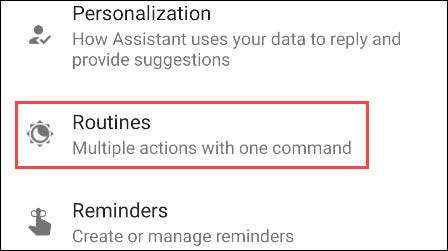
Akan ada rutinitas berjudul "Aku pulang." Ini adalah salah satu yang ingin kami sesuaikan. Perlu dicatat bahwa ini bukan Google Home " Rumah & Amp; Jauh "Rutinitas otomatisasi.
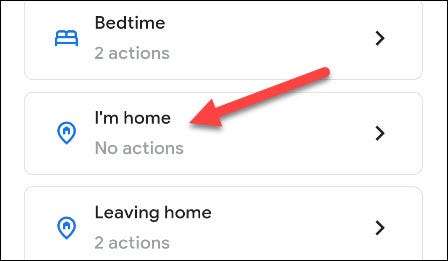
Secara default, perintah suara untuk memulai rutin adalah "Aku pulang" dan "Aku kembali." Anda dapat mengetuk perintah jika Anda ingin menambahkan frasa khusus Anda sendiri.
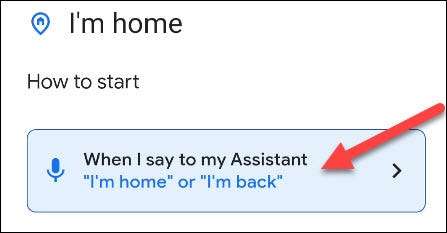
Untuk membuat keheningan rutin ponsel Anda, ketuk "Tambahkan tindakan."
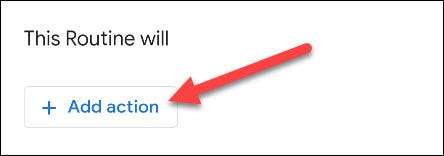
Pilih kategori "Sesuaikan Pengaturan Telepon".
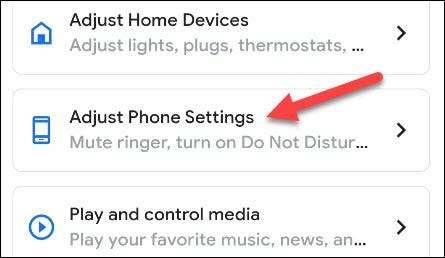
Centang kotak untuk "atur volume telepon ke nol." Ini akan membungkam suara dering dan pemberitahuan perangkat.
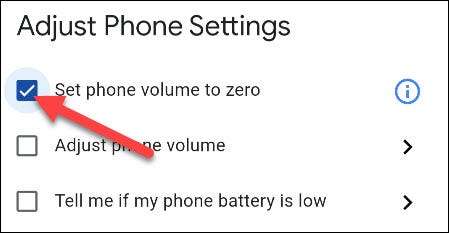
Atau, jika Anda sudah mengatur " Jangan ganggu "Mode pada perangkat Anda, Anda dapat menghidupkannya sebagai gantinya.
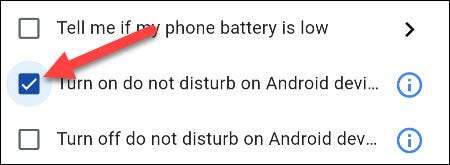
TERKAIT: Cara mengatur jangan ganggu pada ponsel Google pixel
Ketuk "Selesai" ketika Anda telah membuat pilihan.
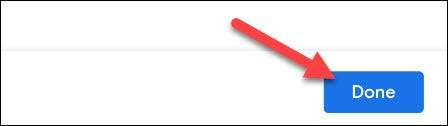
Anda sekarang kembali ke layar rutin. Jika semuanya terlihat bagus, tekan "Simpan" untuk menyelesaikan rutinitas.
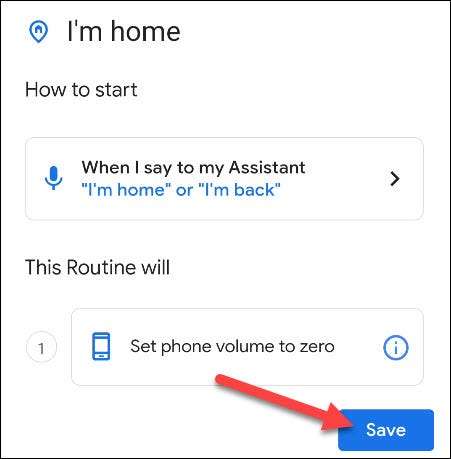
Rutin sekarang siap digunakan! Cukup ucapkan perintah suara awal dan ponsel Anda akan diletakkan pada mode diam / tidak mengganggu.
Membungkam telepon Anda di rumah dengan "aturan" piksel
Jika Anda memiliki ponsel Google Pixel, Anda dapat menggunakan fitur bawaan yang disebut "Aturan" untuk mengotomatiskan proses ini. Ponsel Anda akan dibungkam saat memasuki lokasi tertentu atau terhubung ke jaringan Wi-Fi tertentu.
Pertama, geser ke bawah dari atas layar dua kali dan ketuk ikon roda gigi untuk membuka menu pengaturan.

Gulir ke bawah dan pilih "Sistem."
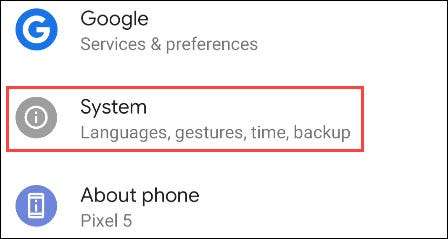
Perluas bagian "Advanced" dan ketuk "Aturan."
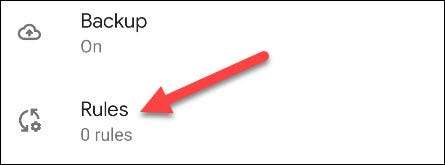
Pertama, pilih "Tambahkan Aturan" untuk memulai.

Di atas, ketuk "Tambahkan jaringan Wi-Fi atau lokasi."
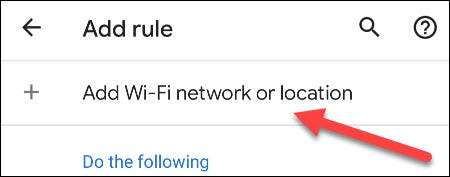
Putuskan apakah Anda ingin pelatuk menjadi "jaringan Wi-Fi" atau "lokasi."
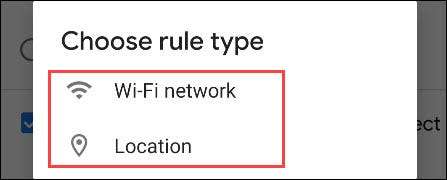
Pilih jaringan Wi-Fi rumah Anda atau masukkan alamat rumah Anda. Kami merekomendasikan menggunakan opsi jaringan Wi-Fi.
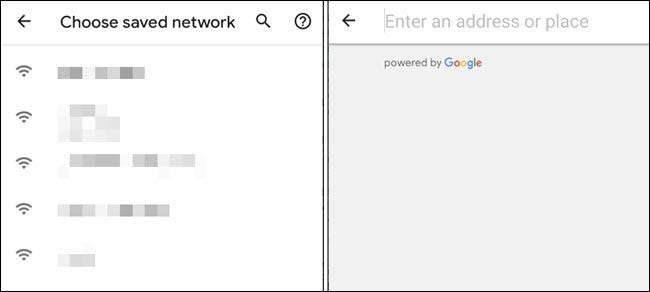
Selanjutnya, pilih "Atur Telepon ke Silent" (atau "Nyalakan Jangan Ganggu" Jika Anda memilikinya ).
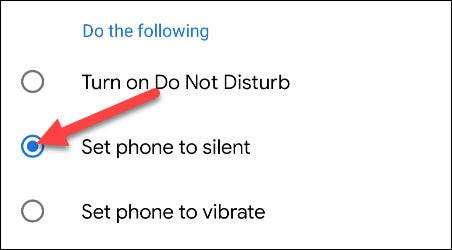
Ketuk "Tambah" di bagian bawah layar saat Anda selesai.
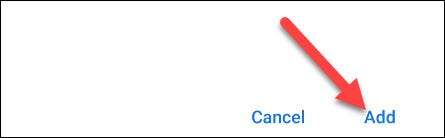
Hal terakhir yang ingin Anda lakukan adalah mengizinkan fitur untuk berjalan di latar belakang. Ini memastikan bahwa itu berjalan tepat waktu. Ketuk "Next" untuk melanjutkan.
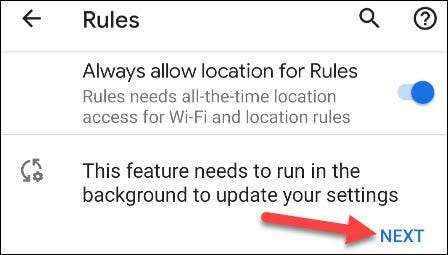
Pilih "Izinkan" pada pesan pop-up untuk membiarkan layanan selalu berjalan di latar belakang.
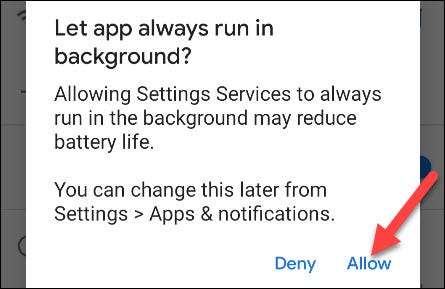
Itu dia! Ketika Anda terhubung ke jaringan atau memasuki lokasi rumah yang ditentukan, ponsel Anda akan dibungkam atau dimasukkan ke mode jangan ganggu. Nikmati malam Anda dengan tenang.







